Как проверить свободное место на диске в Linux
Не знаете, сколько свободного места осталось на вашем компьютере с Linux? Не знаю, как это проверить? Мы можем помочь! Следуйте этому руководству, поскольку мы покажем вам, как проверить свободное место на диске в Linux!
Метод 1 – DF
Если вы пытаетесь узнать, сколько дискового пространства доступно на вашем ПК с Linux, и вы не против использовать терминал Linux, команда DF – лучший инструмент для этой работы. Почему? Он не требует установки и не так уж и сложен. Просто запустите его, и вы точно узнаете, сколько у вас места.
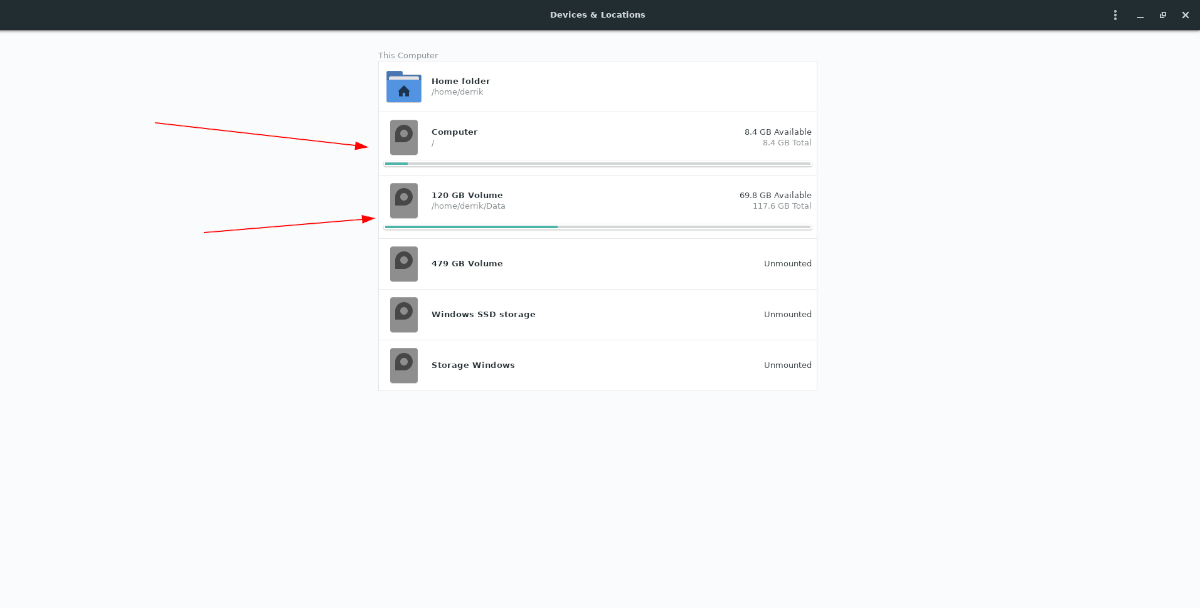
Программы для Windows, мобильные приложения, игры - ВСЁ БЕСПЛАТНО, в нашем закрытом телеграмм канале - Подписывайтесь:)
Например, чтобы проверить, сколько дискового пространства осталось на жестком диске, с которого работает ваш компьютер с Linux, вы можете запустить df команда с путем «/» рядом с ней.
df /
При запуске df команда проста, читать ее не так уж и много. По умолчанию DF выводит информацию о свободном пространстве в виде, не понятном для человека. Если вы не умеете читать байты, вам нужно будет использовать -час переключатель, так как он распечатает информацию о свободном пространстве в удобном для понимания формате.
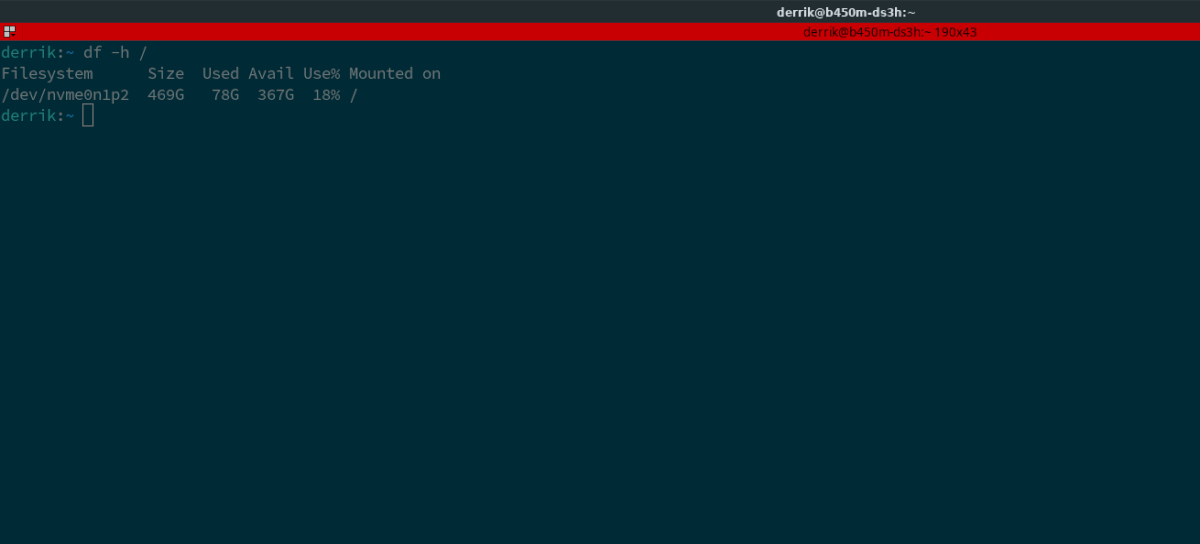
df -h /
Если вы хотите сохранить вывод информации о свободном пространстве из DF в текстовый файл для последующего чтения, вы можете направить вывод следующим образом:
df -h / > free-space.txt
Необходимо проанализировать использование дискового пространства из Терминала? Следуйте этому руководству.
Метод 2 – Диски Gnome
Еще один способ проверить свободное место на диске в Linux – использовать инструмент Gnome Disks. Это простое в использовании приложение с графическим интерфейсом пользователя, которое предоставляет пользователям массу информации о всех дисках, подключенных к их ПК с Linux. Лучше всего то, что любой может использовать его, так как у него очень простой пользовательский интерфейс.
Чтобы начать процесс поиска свободного места на диске в Gnome Disks, мы должны узнать, как установить приложение. Нам нужно продемонстрировать, как установить это приложение, потому что оно не входит в предустановку во всех основных дистрибутивах Linux.
Чтобы начать процесс установки Gnome Disks на вашем ПК с Linux, откройте окно терминала. После открытия окна терминала следуйте инструкциям, приведенным ниже.
Ubuntu
sudo apt install gnome-disk-utility
Debian
sudo apt-get install gnome-disk-utility
Arch Linux
sudo pacman -S gnome-disk-utility
Fedora
sudo dnf install gnome-disk-utility
OpenSUSE
sudo zypper install gnome-disk-utility
После того, как приложение Gnome Disks будет установлено на вашем компьютере, запустите его, выполнив поиск «Диски Gnome» или «Диски» в меню приложения. Если вы не можете найти программу в меню приложения, нажмите Alt + F2 на клавиатуре, чтобы вызвать панель быстрого запуска, введите gnome-disk-утилита в поле команд и нажмите Войти.
Открыв Gnome Disks, следуйте приведенным ниже инструкциям, чтобы понять, сколько свободного места на диске у вас есть на вашем компьютере с Linux.
Шаг 1: Внутри дисков Gnome найдите раздел «Диски» на левой боковой панели. На этой боковой панели отображаются все устройства хранения, подключенные к вашему компьютеру с Linux. Просмотрите этот список и выберите диск, о котором хотите узнать информацию.
Шаг 2: После выбора жесткого диска, на котором вы хотите узнать информацию о свободном пространстве, вам будет представлена разбивка разделов устройства.
В разделе «Тома» просмотрите и найдите раздел, информацию о котором вы хотите найти, и выберите его мышью.
Шаг 3: Выбрав мышью нужный раздел в разделе «Тома», найдите раздел «Размер». В разделе «Размер» Gnome Disks точно сообщит вам, сколько свободного места у вас есть, а также какой процент диска заполнен.
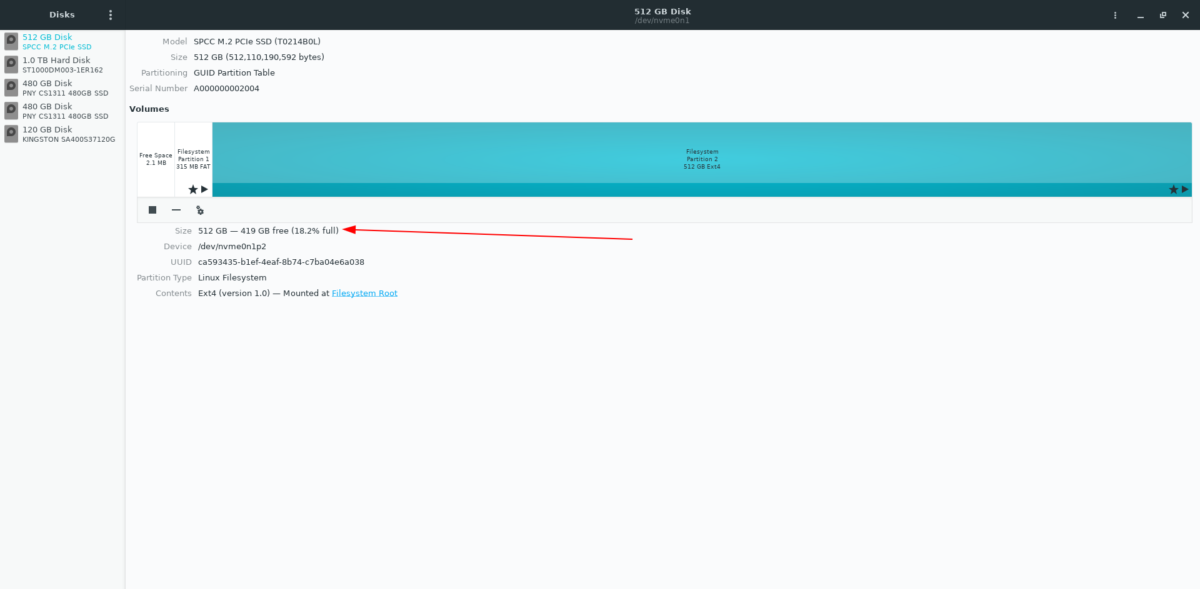
Метод 3 – Анализатор использования диска
Третий наиболее простой способ просмотреть свободное место на диске в Linux – использовать Disk Usage Analyzer. Это отличный маленький инструмент, который может сканировать ваши файлы и папки и определять, сколько места все занимает.
Однако, прежде чем мы сможем перейти к тому, как использовать Disk Usage Analyzer для просмотра свободного места на вашем ПК с Linux, мы должны обсудить, как его установить. Теперь есть много разных способов установить Disk Usage Analyzer в Linux. Тем не менее, мы рекомендуем идти по маршруту Flatpak.
Чтобы установить Disk Usage Analyzer через Flatpak, начните с включения среды выполнения Flatpak. После этого введите две команды ниже, чтобы установить приложение.
flatpak remote-add --if-not-exists flathub https://flathub.org/repo/flathub.flatpakrepo flatpak install flathub org.gnome.baobab
Установив Disk Usage Analyzer, запустите приложение, выполнив поиск в меню приложения. Как только приложение откроется, вы сразу увидите страницу обзора с названием «Устройства и местоположения».
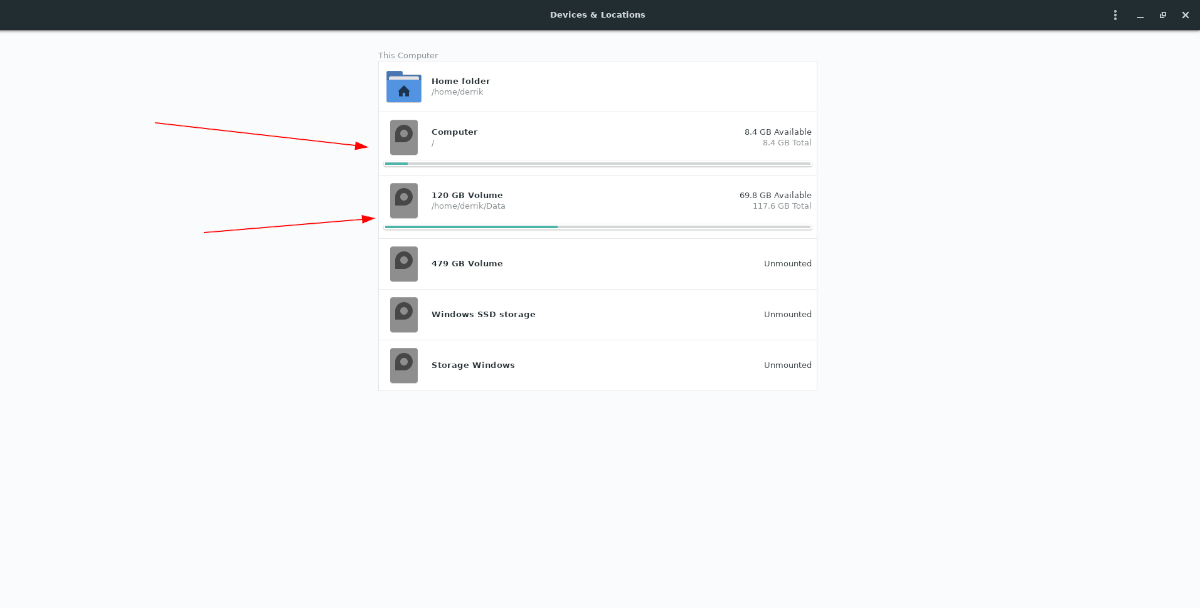
В области «Устройства и местоположения» анализатор использования диска перечислит все подключенные устройства хранения и количество свободного места, доступного на каждом из устройств.
Программы для Windows, мобильные приложения, игры - ВСЁ БЕСПЛАТНО, в нашем закрытом телеграмм канале - Подписывайтесь:)





